기가바이트 메인보드 TPM 2.0 활성화 하는 방법
메인보드 회사마다 바이오스의 메뉴가 전부 다르기 때문에 이에 대한 포스팅을 진행해보려고 합니다. 제가 사용하고 있는 메인보드인 A320M을 기준으로 하여 설명을 드리도록 하겠습니다.
TPM 2.0 이란 무엇인가?
TPM 2.0이란 메인보드에 중요한 정보를 담고 있는 롬(ROM)을 이야기합니다.
더욱 자세한 내용은 <여기>를 눌러 참고하시길 바랍니다.
기가바이트 TPM 2.0을 활성화하는 방법
1. F2를 눌러서 메인보드 바이오스 메뉴로 진입합니다.
2. 진입한 후 BIOS -> Other PCI 디바이스 부분을 UEFI only로 바꿔줍니다. 그 이유는 윈도우 11에서는 보안이 강화되어 레가시 모드로 설치가 안되도록 해두었기 때문입니다.
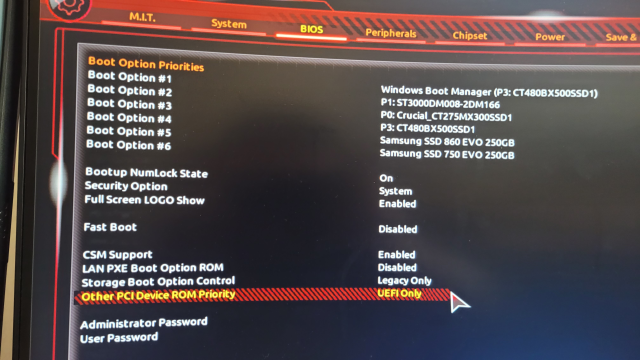
3) 여기까지 완료되었다면 이제 peripherals 항목으로 들어갑니다. 맨 위 부분에 fTPM이라는 항목이 있을텐데 여기서 Enable로 만들어주면 됩니다.
4) 반드시 Save & Exit를 눌러 저장을 해주도록 합니다.
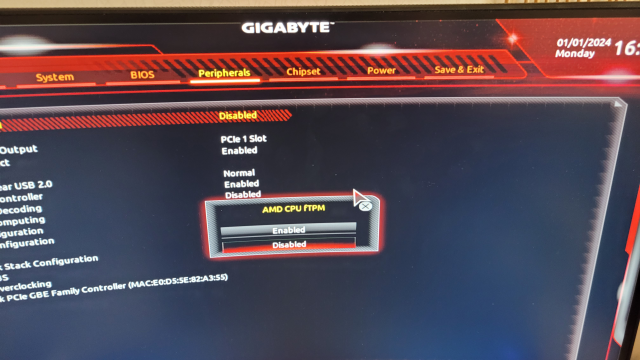
5) 재부팅을 하면 갑자기 영문으로 길게 뭔가 띄워지면서 부팅이 진행되지 않는데 CPU의 호환성에 따라 작동하지 않을 수도 있는데 그래도 활성화 하겠느냐는 물음에 대한 부분입니다.
여기서는 당연히 Y를 눌러 활성화를 한다는 명령을 내리면 됩니다. 그 후에는 자연스럽게 부팅이 되면서 TPM2.0이 활성화 되었을 것입니다.
윈도우에서 TPM 2.0이 활성화 됐는지 알아보려면
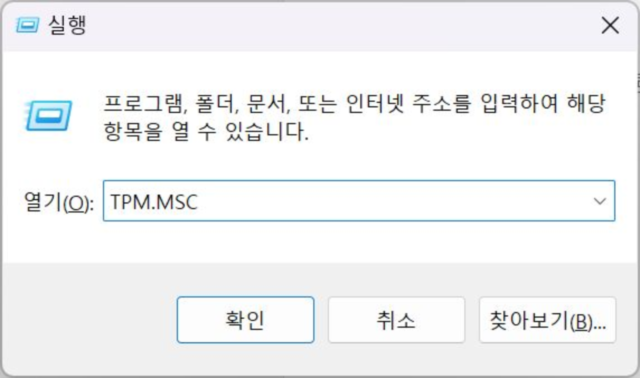
1) 윈도우+R을 누릅니다.
2) 명령어에 TPM.MSC를 입력합니다.
3) 맨 처음 등장하는 항목에서 사양버전이 2.0인지 확인하시면 됩니다.
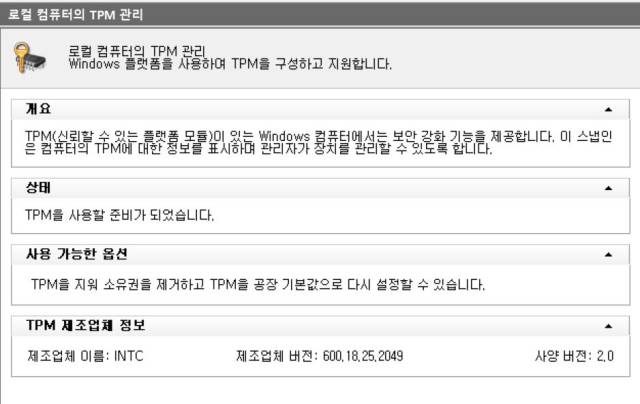
만일 이보다 낮다면 메인보드 펌웨어 업데이트를 고려해보거나 TPM2.0이 지원되는 메인보드인지 알아보셔야 합니다.
윈도우 11이 설치가 되는 CPU는 인텔로 치자면 I3-8세대 부터 AMD로 치자면 AMD 3000시리즈 부터 가능하다고 하오니 이 기준에 미달되신다면 부품을 업그레이드 후에 설치할 수 있는 점을 참고하시면 좋을 것 같습니다.
